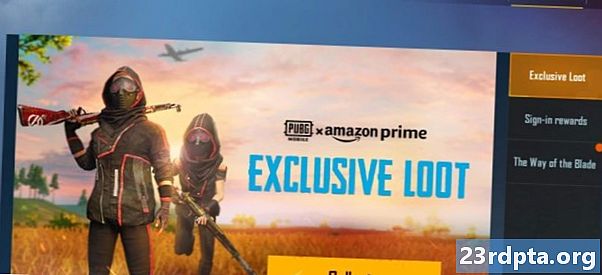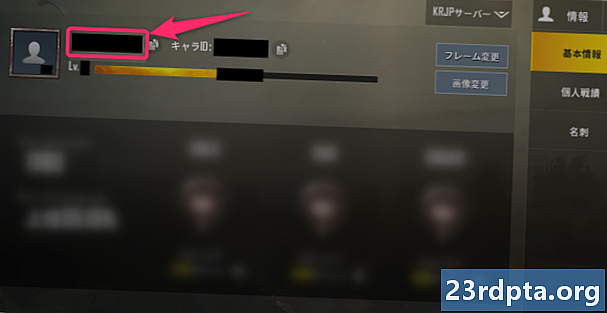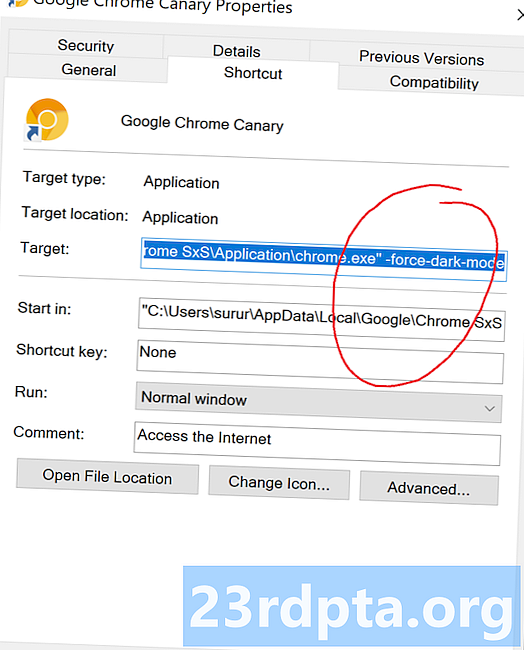コンテンツ
- Vivo V15 Proスクリーンショットメソッド#1 –ハードウェアボタン
- Vivo V15 Proスクリーンショットメソッド#2 –スワイプジェスチャー
- Vivo V15 Proスクリーンショットメソッド#3 – Sキャプチャ

ほとんどのスマートフォンと同様に、Vivo V15 Proにはスクリーンショットをキャプチャするための複数の方法があります。ユニバーサルな方法とVivoのスマートフォンラインアップに固有の方法があります。画面の情報をすばやく簡単に保存または共有する方法を探している場合は、Vivo V15 Proでスクリーンショットを撮る方法をご覧ください。
- Vivo V15 Proレビュー
- インドで発売されたVivo V15 Pro –知っておくべきことすべて
Vivo V15 Proスクリーンショットメソッド#1 –ハードウェアボタン

これは、最近のすべてのAndroidスマートフォンで機能するスクリーンショットを撮る普遍的な方法です。
- キャプチャする情報が画面上で適切に配置されていることを確認してください。
- 音量小ボタンと電源ボタンを同時に押し続けます。これには1秒以上かかりませんが、カメラのシャッター音が聞こえるか画面キャプチャアニメーションが表示されるまでボタンを押し続けます。
Vivo V15 Proスクリーンショットメソッド#2 –スワイプジェスチャー

Vivo V15 Proは、3本の指でスワイプするジェスチャー(下から上にスワイプ)を提供して、簡単なスクリーンショットを撮ります。
- この機能を有効にするには、 設定->スクリーンショット「3本の指でスクリーンショットをスワイプ」を有効にします。画面上で3本の指でディスプレイの下部から上にスワイプするだけで、簡単にスクリーンショットを撮ることができます。
- 「スクリーンショットフローティングウィンドウ」オプションを有効にすることもできます。これにより、スクリーンショットの編集、スクロールするスクリーンショットのキャプチャ、共有などの追加機能を実行できます。
Vivo V15 Proスクリーンショットメソッド#3 – Sキャプチャ

ほとんどのVivoスマートフォンで使用可能なSキャプチャ機能を使用すると、標準、スクロール、または「面白い」スクリーンショットのさまざまなタイプを実行でき、テキスト、面白い画像、絵文字を編集してスクリーンショットに追加できます。 Sキャプチャを使用して、画面で何が起こっているかをビデオで記録することもできます。
- 下から上にスワイプして[クイック設定]メニューを開き、[Sキャプチャ]をタップします。
- 4つのオプションが表示されます-画面の記録、長方形、面白いスクリーンショット(スクリーンショットを編集するため)、および長いスクリーンショット(スクロールスクリーンショットを取るため)。必要なオプションを選択してください。
これらは、Vivo V15 Proでスクリーンショットを撮る多くの方法です!他の方法よりも好きな方法はありますか?下記のコメントセクションでお知らせください。
- Vivo V15 ProとPocophone F1
- Vivo V15 ProとNokia 8.1